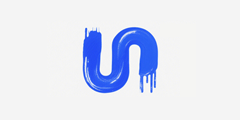Hyprnote 详细使用教程:隐私优先的AI会议记事本
Hyprnote 是一款专注于隐私保护的AI记事本应用,专为需要频繁参加连续会议的专业人士设计。本教程将详细介绍如何安装、配置和使用Hyprnote的各项功能。
一、安装与设置
1. 系统要求
• 操作系统:macOS (Windows/Linux版本可能正在开发中)
• 存储空间:至少2GB可用空间(用于存储AI模型)
• 内存:建议8GB以上
2. 安装方法
macOS用户:
brew tap fastrepl/hyprnote && brew install hyprnote —cask
其他平台:
目前官方主要支持macOS,但你可以:
- 从GitHub Releases页面下载对应平台的安装包
- 或通过源码编译:
git clone https://github.com/fastrepl/hyprnote.git
cd hyprnote
cargo build --release
3. 首次运行配置
- 启动应用后会显示隐私政策
- 选择工作目录(建议使用本地SSD以获得最佳性能)
- 下载AI模型(约1.5GB,可选择只下载必要组件)
二、基础功能使用
1. 创建新笔记
- 点击左上角”+”按钮
选择笔记类型:
• 会议笔记:标准模板• 自由笔记:无格式限制
• 自定义模板:使用预先创建的模板
2. 实时转录会议
- 在会议开始前点击”开始录音”按钮(麦克风图标)
应用会自动:
• 转录语音为文字(使用Whisper模型)• 实时生成结构化笔记
会议结束后点击”停止”按钮
AI辅助编辑
智能补全:输入部分内容后按Tab键,AI会自动补全
- 摘要生成:选中文本后右键选择”生成摘要”
- 行动项提取:点击工具栏上的”任务”图标自动识别行动项
三、高级功能
1. 离线模式
- 在设置中启用”强制离线模式”
所有处理都在本地完成:
• 语音识别:Whisper• 文本处理:Llama
注意:离线模式性能取决于你的硬件
2. 自定义AI模型
- 前往设置 > AI模型
你可以:
• 下载不同大小的模型(权衡速度与质量)• 使用自定义训练的模型(需符合格式要求)
推荐配置:
• 高性能设备:llama2-13b• 普通笔记本:llama2-7b
3. 插件系统
- 访问插件市场(设置 > 插件)
安装有用插件如:
• 日历集成• CRM系统连接器
• 专业术语词典
开发自己的插件(参考开发者文档)
四、数据管理
1. 笔记组织
- 使用标签系统(#标签名)
- 创建文件夹结构
- 强大的全文搜索(支持自然语言查询)
2. 导出选项
- 标准格式:Markdown、PDF、DOCX
- 分享到其他应用:支持系统分享菜单
- 自动同步:设置自定义同步位置
3. 隐私控制
- 查看PRIVACY.md了解数据处理方式
在设置中配置:
• 自动删除原始录音的时间• 本地数据加密选项
• 网络访问权限
五、使用技巧
1. 快捷键
• Cmd+N:新笔记
• Cmd+Shift+R:开始/停止录音
• Cmd+J:调出AI建议
• Cmd+K:整理当前笔记
2. 会议场景最佳实践
- 会前:创建模板,包含议程部分
- 会中:专注交流,偶尔检查自动生成的内容
- 会后:用5分钟检查并完善AI生成的笔记
3. 故障排除
- 性能问题:尝试使用更小的AI模型
- 转录不准确:检查麦克风设置,或上传更清晰的录音文件
- 应用崩溃:删除~/.hyprnote/cache并重启
六、开发者选项
- 启用开发者模式:在关于页面按住Option键点击版本号
- 访问高级日志系统
- 测试自定义插件
Hyprnote作为本地优先的应用,所有数据默认存储在本地,建议定期备份你的笔记库。随着使用时间增长,AI会根据你的写作风格提供更个性化的建议。
如需更多帮助,可以参考项目GitHub仓库的Wiki页面,或提交Issue与开发者社区互动。